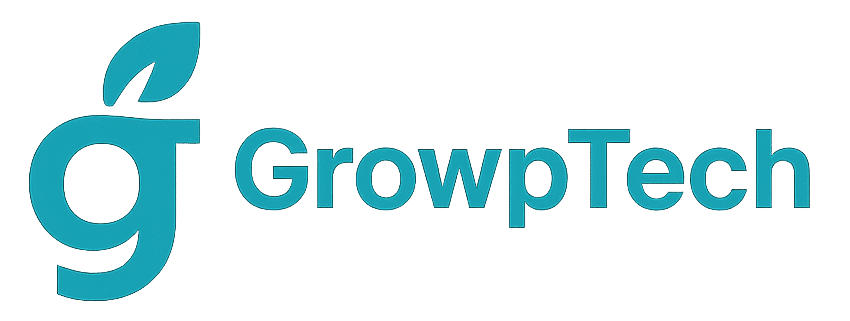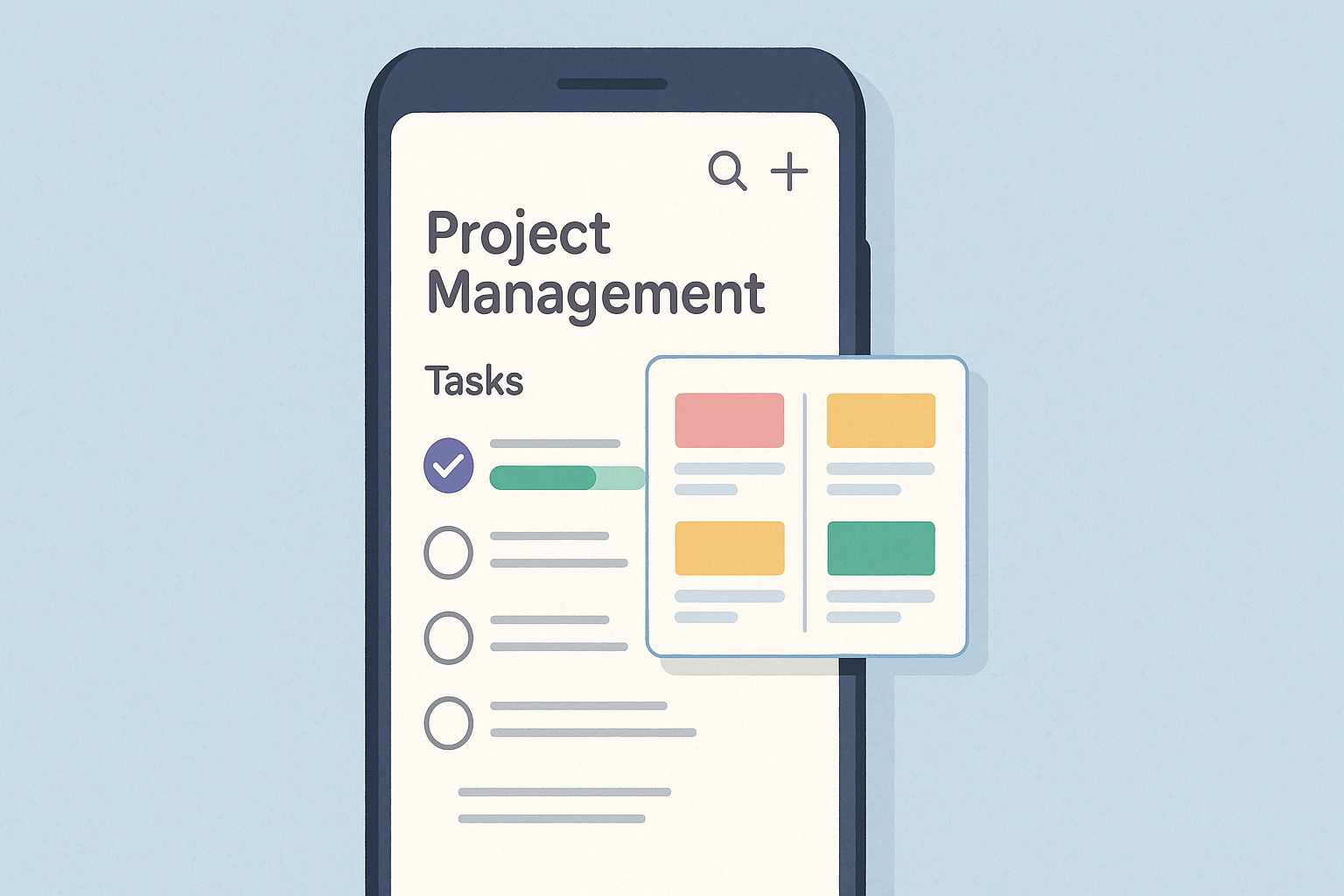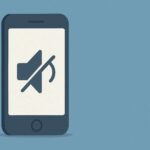Pernah nggak, sih, kamu merasa kewalahan mengurus tugas-tugas proyek sambil nggak terus-terusan menatap laptop? Di zaman sekarang, semua serba mobile. Jadi, kalau kita bisa kelola proyek dari genggaman, rasanya seperti punya asisten yang selalu siap sedia. Nah, artikel ini bakal membahas sepuluh aplikasi project management yang bisa kamu akses lewat smartphone. Mulai dari yang sederhana buat tim kecil, hingga yang kompleks untuk perusahaan besar. Yuk, simak!
Mengapa Menggunakan Aplikasi Project Management di Smartphone?
Kemudahan Akses Kapan Saja
Bayangkan kamu lagi menunggu antrean di bank, atau lagi di perjalanan naik ojek online. Di situ, ide brilian buat proyek tiba-tiba muncul. Daripada nunggu sampai sampai di kantor, kamu bisa buka aplikasi di smartphone, langsung catat, assign tugas, atau cek progress. Praktis banget, kan? Smartphone itu saku serbaguna nyalain notifikasi, ringkasan tugas, hingga kolaborasi tim, semua bisa di tangan.
Kolaborasi Tim Real-time
Pernah merasakan bolak-balik kirim email cuma untuk sekadar update status? Duh, itu sih bikin lemot banget. Dengan aplikasi mobile, anggota tim bisa langsung beri komentar, tandai tugas selesai, atau reassign ke orang lain tanpa harus buka laptop. Notifikasi real-time bikin semua orang nggak ketinggalan info. Bayangkan ada bug mendadak di tengah malam, tim dev bisa langsung tahu, bukan besok pagi. Efisiensi kerja pun jadi meningkat.
Kriteria Memilih Aplikasi Project Management Mobile
User Interface yang Intuitif
Pertama-tama, kamu harus pilih aplikasi yang tampilan mobile-nya rapi, nggak bikin bingung. Bayangkan tombolnya kecil-kecil, teksnya numpuk, susah dipahami, mau scrolling aja kepala pusing. Cari yang punya ikon jelas, navigasi simpel, dan gesture-friendly. Jadi, walaupun layar smartphone terbatas, semua fitur penting mudah diakses.
Integrasi dengan Alat Lain
Misalnya, tim kamu biasa pakai Google Drive, Slack, atau Outlook. Pilih aplikasi yang bisa terhubung langsung, jadi file, chat, atau kalender otomatis tersinkronisasi. Jadi, kamu nggak perlu pindah-pindah aplikasi, semua data terpusat. Integrasi ini juga mempermudah buat bikin laporan: tinggal tarik data dari berbagai sumber tanpa harus copy-paste manual.
Harga dan Opsi Langganan
Tidak semua orang punya bujet jor-joran. Ada yang mau pakai gratisan dulu, ada yang siap bayar demi fitur premium. Pastikan kamu cek skema harga: apakah berbayar per pengguna, per proyek, atau per fitur. Kadang, harga tertera di situs resmi hanya menunjukkan harga tahunan, sementara belum termasuk pajak atau biaya hidden. Bandingkan juga paket gratis (free tier) dan apa yang ditawarkan: apakah sudah mencukupi kebutuhan tim kecil, atau harus upgrade supaya bisa pakai board unlimited, custom field, dan reporting.
Daftar 10 Aplikasi Project Management
1. Trello
Fitur Utama Trello
- Board & Card: Layaknya papan tulis digital, kamu bisa bikin board untuk tiap proyek, kemudian bagi jadi list (To Do, Doing, Done). Setiap card di dalam list bisa diisi ceklist, attachment, dan komentar.
- Drag-and-Drop: Geser card dari satu list ke list lain cuma dengan menyeret jari di layar.
- Power-Ups (Integrasi): Tambah fitur seperti kalender (Calendar Power-Up), integrasi Google Drive, atau Slack untuk notifikasi otomatis.
- Labels & Due Date: Tandai prioritas dengan label warna-warni, atur tanggal jatuh tempo, dan beri reminder.
Kelebihan dan Kekurangan Trello
Kelebihan:
- Antarmuka super-simpel, cocok buat pemula.
- Versi gratisnya cukup lengkap untuk tim kecil.
- Banyak template board inspiratif—tinggal copy, tinggal pakai.
Kekurangan:
- Skala proyek yang kompleks terasa kurang mumpuni—misalnya untuk Gantt chart, butuh Power-Up tambahan.
- Kadang kinerja lemot kalau board penuh card dan attachment besar.
Ideal Untuk: Tim kecil hingga menengah, startup, freelancer, atau individu yang butuh visual task management sederhana.
2. Asana
Fitur Utama Asana
- List & Board View: Pilihan tampilan daftar tradisional atau board ala Kanban.
- Timeline (Gantt Chart): Visualisasi kronologi tugas, memudahkan lihat urutan dependensi.
- Portofolio & Progress Tracking: Pantau status beberapa proyek sekaligus lewat dashboard.
- Rules & Automations: Buat aturan otomatis, misalnya saat tugas selesai, otomatis assign tugas baru ke anggota tertentu.
Kelebihan dan Kekurangan Asana
Kelebihan:
- Struktur proyek sangat fleksibel, bisa untuk simple task hingga kompleksitas enterprise.
- Opsi automasi cukup powerful, mengurangi pekerjaan manual.
- Reminder dan deadline jelas, meminimalkan lupa tugas.
Kekurangan:
- Bagi pemula, tampilan penuh fitur bisa terasa overwhelming.
- Versi gratis membatasi jumlah timeline dan reporting, jadi untuk fitur lengkap harus upgrade.
Ideal Untuk: Tim menengah hingga besar, agensi, perusahaan teknologi, atau mereka yang butuh automasi intensif.
3. Monday.com
Fitur Utama Monday.com
- Customizable Boards: Setiap proyek punya board yang bisa disesuaikan kolomnya (status, teks, tanggal, dropdown).
- Dashboard & Analytics: Grafik dan chart untuk pantau performa tim dan progres.
- Integrasi Native: Gmail, Slack, Google Calendar, Zoom, hingga Excel.
- Template Industri: Ada template khusus untuk marketing, HR, software dev, dan masih banyak lagi.
Kelebihan dan Kekurangan Monday.com
Kelebihan:
- UI yang warna-warni dan intuitif, membuat kerja terasa lebih menyenangkan.
- Banyak opsi visibilitas data (chart, table, timeline).
- Sistem automasi mudah di-custom, cocok yang suka eksperimen workflow.
Kekurangan:
- Biaya relatif tinggi jika tim cukup besar—harga per orang per bulan.
- Butuh waktu belajar untuk mengoptimalkan seluruh fitur.
Ideal Untuk: Perusahaan menengah hingga besar, agensi kreatif, departemen yang butuh analitik mendalam.
4. Microsoft Planner (via Microsoft Teams)
Fitur Utama Planner
- Board Kanban Sederhana: Mirip Trello, tapi terintegrasi dengan ekosistem Microsoft 365.
- Tugas & Checklist: Buat tugas dengan sub-tugas, lampirkan file langsung dari OneDrive.
- Integrasi Teams: Bisa langsung tag anggota tim di chat Teams, dan lampiran tugas bisa dilihat di tab Planner.
- Calendar View: Sinkronisasi tanggal deadline ke Outlook calendar.
Kelebihan dan Kekurangan Planner
Kelebihan:
- Jika tim sudah pakai Microsoft 365, integrasi jadi seamless—email, Teams, Outlook, semuanya terhubung.
- Tampilan simpel, gampang dipahami.
- Harga sudah termasuk paket Microsoft 365 (jika sudah berlangganan).
Kekurangan:
- Fitur automasi dan reporting terbatas dibanding kompetitor.
- Tidak ada tampilan Gantt chart built-in, perlu integrasi Power BI untuk analitik lanjut.
Ideal Untuk: Tim yang sudah menggunakan Microsoft 365, organisasi sekolah, perusahaan yang ingin solusi satu atap.
Baca Juga 9 Aplikasi Catat Pengeluaran di HP
5. JIRA
Fitur Utama JIRA
- Issue & Ticketing System: Setiap bug atau feature request menjadi issue yang bisa di-triage, assign, dan track statusnya.
- Scrum & Kanban Board: Dukungan penuh metode Agile—sprint planning, backlog grooming, burndown chart.
- Roadmap: Gambaran umum milestone dan jadwal rilis.
- Reporting & Dashboards: Burndown, velocity chart, serta laporan kustom lain.
Kelebihan dan Kekurangan JIRA
Kelebihan:
- Sangat powerful untuk tim software development yang menerapkan Agile/Scrum.
- Banyak plugin dan integrasi (Bitbucket, GitHub, Confluence).
- Tracking histori perubahan issue sangat detail.
Kekurangan:
- Learning curve cukup tinggi, terutama bagi non-IT.
- Kalau dipakai untuk proyek non-teknis, fiturnya sering terasa overkill.
Ideal Untuk: Tim pengembang software, organisasi IT, startup teknologi, perusahaan besar yang butuh pelacakan bug terstruktur.
6. ClickUp
Fitur Utama ClickUp
- Multi-view (List, Board, Box, Calendar, Gantt): Lebih dari satu cara melihat tugas, sesuai preferensi pengguna.
- Docs & Wiki Terintegrasi: Buat dokumen proyek, SOP, dan catatan langsung di dalam aplikasi.
- Goals & Key Results (OKR): Tentukan sasaran dan ukur pencapaian dengan fitur Goals.
- Automations & Template: Ribuan template siap pakai, plus automasi drag-and-drop.
Kelebihan dan Kekurangan ClickUp
Kelebihan:
- Fitur paling komprehensif dibanding aplikasi lain di segmen yang sama.
- Versi gratisnya cukup generous: unlimited tasks, users, features dasar.
- Banyak sekali opsi kustomisasi—bisa atur status, fields, dan workflow sesuai tim.
Kekurangan:
- Terlalu banyak fitur, kadang pengguna baru kebingungan harus mulai dari mana.
- Performa bisa melambat jika tabel tugas sudah sangat besar.
Ideal Untuk: Tim menengah hingga besar yang butuh fleksibilitas tinggi, agensi kreatif, startup yang tumbuh cepat.
7. Basecamp
Fitur Utama Basecamp
- Message Board: Forum diskusi untuk setiap proyek, menggantikan email.
- To-dos: Daftar pekerjaan yang bisa diassign ke rekan, dengan ceklist dan deadline.
- Docs & Files: Upload dokumen, gambar, atau link ke Google Docs, semua tersimpan rapi.
- Campfire (Chat): Chat real-time dalam satu proyek.
- Schedule: Kalender proyek untuk pantau timeline dan tenggat.
Kelebihan dan Kekurangan Basecamp
Kelebihan:
- Sederhana dan fokus pada komunikasi tim—cocok buat yang benci ribet.
- Harga flat per organisasi (bukan per pengguna), jadi pas untuk tim besar.
- Semua fitur utama sudah ter-in-one place: chat, file, tugas, dan jadwal.
Kekurangan:
- Butuh konsisten menggunakan message board agar nggak kemana-mana—kalau tim masih suka email, bisa tumpang tindih.
- Fitur reporting dan Gantt chart tidak tersedia; harus pakai integrasi pihak ketiga.
Ideal Untuk: Perusahaan kreatif, agensi kecil hingga menengah, komunitas, atau organisasi nirlaba.
8. Wrike
Fitur Utama Wrike
- Task & Project Management: Buat folder dan proyek terstruktur, dengan subtask dan dependensi.
- Gantt Chart & Timeline: Real-time update otomatis saat tugas diubah.
- Custom Workflows: Atur status tugas sesuai alur kerja tim, misalnya Draft → Review → Done.
- Time Tracking: Fitur pelacakan waktu bawaan untuk hitung jam kerja.
- Request Forms: Formulir khusus untuk tim lain mengajukan permintaan pekerjaan.
Kelebihan dan Kekurangan Wrike
Kelebihan:
- Sangat cocok untuk tim yang perlu kendali ketat atas timeline dan dependensi.
- Pelaporan lanjutan: burn down, workload, utilization.
- Opsi automasi assigning, approval workflows, dan custom fields lengkap.
Kekurangan:
- Harga relatif mahal untuk fitur lengkap, terutama bagi tim kecil.
- Antarmuka agak berat di mobile jika proyek terlalu padat.
Ideal Untuk: Perusahaan menengah hingga besar, departemen keuangan, tim marketing yang butuh approval terstruktur.
9. Todoist
Fitur Utama Todoist
- Task List yang Rapi: Tugas bisa diberi label, prioritas, dan due date.
- Karma & Productivity Trends: Grafik pencapaian task, jadi ada rasa competitive diri sendiri.
- Integrasi dengan Kalender & Alexa/Google Assistant: Cukup bilang “Add task” lewat suara.
- Fitur Recurring Task: Atur tugas periodik, misalnya laporan mingguan otomatis muncul tiap Senin.
Kelebihan dan Kekurangan Todoist
Kelebihan:
- Ringkas, fokus pada to-do list tanpa distraksi fitur berlebih.
- Terintegrasi dengan banyak aplikasi lain: Slack, Gmail, Outlook, dan sebagainya.
- Desain minimalis, cocok buat yang suka tampilan bersih.
Kekurangan:
- Bukan aplikasi project management penuh, lebih cocok jadi task manager pribadi atau tim mikro.
- Fitur kolaborasi tim terbatas dibanding Asana atau Trello.
Ideal Untuk: Freelancer, individu sibuk, ataupun tim kecil yang butuh manajemen to-do sederhana.
10. Airtable
Fitur Utama Airtable
- Spreadsheet + Database Hybrid: Tabel yang bisa diisi teks, lampiran, checkbox, hingga link antar tabel.
- Multiple Views (Grid, Kanban, Calendar, Gallery): Pilih cara lihat data sesuai kebutuhan.
- Blocks & Apps: Tambah fitur lanjutan seperti chart, pivot table, map, hingga integrasi API.
- Shared Bases: Basis data bisa dibagikan ke klien atau tim lain dengan level akses berbeda (read-only, commenter, editor).
Kelebihan dan Kekurangan Airtable
Kelebihan:
- Fleksibilitas tinggi: bisa dipakai untuk project management, asset tracking, content calendar, dan lain-lain.
- UI menarik dan mudah diakses lewat smartphone—tablet juga nyaman.
- Banyak template gratis untuk berbagai use-case: marketing, HR, event planning.
Kekurangan:
- Kurva belajar lumayan untuk yang belum terbiasa dengan konsep database.
- Versi gratis dibatasi record per base dan attachment space, jadi jika tim besar harus upgrade.
Ideal Untuk: Tim yang butuh fleksibilitas luar biasa, misalnya agensi digital, event organizer, atau perusahaan yang perlu atur banyak data terstruktur.
Tips Memaksimalkan Penggunaan Aplikasi di Smartphone
Rutin Memperbarui Status Proyek
Jangan sampai kamu lupa update progress hanya karena malas buka laptop. Biasakan sesudah menyelesaikan satu tugas kecil, segera buka aplikasi, geser card, centang checklist, atau ubah status. Bayangkan seperti menulis jurnal harian singkat: kalau nggak dicatat, besok bisa lupa detilnya. Jadi, alur kerja tim tetap jelas dan semua orang tahu siapa sedang ngerjain apa.
Memanfaatkan Fitur Notifikasi dan Reminder
Setelan notifikasi itu ibarat alarm yang mengingatkan kita buat bangun pagi. Bedanya, notifikasi aplikasi di smartphone mengingatkan terkait deadline, comment baru, atau tugas yang di-mention. Jangan matiin notifikasi kalau kamu memang butuh real-time update. Tapi kalau notifikasinya terlalu banyak, atur filter supaya hanya yang penting yang muncul: misalnya hanya notifikasi untuk tugas yang ditugaskan ke kamu, bukan semua update tim.
Sinkronisasi Data Antar-Perangkat
Poin ini penting banget: kerja di smartphone hari ini, mau lanjut kerja di laptop nanti malam, data harus tersinkron. Pastikan koneksi internet stabil, atau pilih aplikasi yang mendukung mode offline (tugas akan tercatat di cache lalu otomatis sinkron saat online). Jadi, meski tiba-tiba sinyal drop, kamu tetap bisa update sekadarnya, tanpa takut kehilangan data.
Kesimpulan
Kesepuluh aplikasi di atas menyediakan solusi manajemen proyek yang bisa diakses di mana saja lewat smartphone. Mulai dari Trello dan Todoist yang ringan dan mudah dipahami, hingga JIRA dan ClickUp yang super-powerful. Intinya, pilihlah yang paling sesuai dengan kebutuhan tim dan gaya kerja kamu. Kalau cuma butuh visual task sederhana, Trello atau Todoist sudah cukup. Kalau butuh fitur analitik dan integrasi kompleks, Asana, Wrike, atau Airtable bisa jadi pilihan. Yang pasti, dengan aplikasi mobile, produktivitas tim jadi lebih terjaga meski kamu sedang dalam perjalanan atau di luar kantor. Jadi, apa lagi yang ditunggu? Coba beberapa aplikasi di atas, bandingkan fitur dan harga, lalu tentukan jagoan manajemen proyek favoritmu!
FAQ
1. Apakah versi gratis dari aplikasi ini memadai untuk tim kecil?
Banyak aplikasi, seperti Trello, ClickUp, dan Todoist, menawarkan paket gratis dengan fitur dasar yang cukup memadai untuk tim kecil (3–5 orang). Namun, jika proyekmu butuh fitur lanjutan seperti Gantt chart, automasi tak terbatas, atau laporan kustom, kemungkinan harus upgrade ke versi berbayar. Sebelum memutuskan, manfaatkan trial gratis (biasanya 14–30 hari) untuk menguji apakah paket gratis sudah cukup.
2. Bagaimana keamanan data di aplikasi-aplikasi ini?
Sebagian besar platform project management terkemuka sudah mengimplementasikan enkripsi data (encryption at rest dan in transit). Mereka juga mematuhi standar keamanan seperti ISO/IEC 27001, GDPR, atau SOC 2. Namun, penting untuk selalu mengecek kebijakan privasi dan keamanan masing-masing aplikasi. Misalnya, apakah data disimpan di server regional (lokal)? Apabila perusahaanmu punya regulasi khusus, pastikan pilih aplikasi yang menawarkan opsi self-hosted atau data residency.
3. Apakah aplikasi ini bisa dipakai offline?
Beberapa aplikasi, seperti ClickUp dan Airtable, menyediakan mode offline: kamu masih bisa membuat, mengedit, atau menghapus tugas, lalu perubahan tersebut akan otomatis sinkron saat koneksi internet pulih. Sebaliknya, aplikasi lain (misalnya Asana atau Wrike) biasanya memerlukan koneksi internet untuk sebagian besar fungsinya. Jadi, jika sering bepergian ke lokasi dengan sinyal terbatas, periksa dulu dukungan offline-nya.
4. Bagaimana cara migrasi data dari satu aplikasi ke aplikasi lain?
Umumnya, kamu perlu mengekspor data (export) ke format CSV atau JSON, kemudian impor (import) di aplikasi baru. Aplikasi populer seperti Trello dan Asana menyediakan fitur export CSV bawaan. Untuk yang tidak menyediakan export, pakai integrasi pihak ketiga atau API. Sebelum migrasi, buat backup data untuk mencegah kehilangan. Setelah migrasi, cek kembali struktur tugas, label, dan lampiran, karena beberapa data (komentar lama, history changelog) mungkin tidak ikut terangkut 100%.
5. Apakah semua aplikasi ini mendukung bahasa Indonesia?
Kebanyakan aplikasi besar, seperti Trello, Asana, ClickUp, dan Airtable, sudah menyediakan antarmuka berbahasa Indonesia. Namun, fitur terjemahan bisa beragam tingkat kelengkapannya—kadang hanya dasar-dasarnya (menu dan tombol), sedangkan dokumentasi atau help center tetap berbahasa Inggris. Untuk aplikasi yang belum mendukung Indonesia sepenuhnya, kamu bisa menggunakan browser built-in translation (jika menggunakan versi web) atau cek forum komunitas lokal untuk panduan bahasa Indonesia.